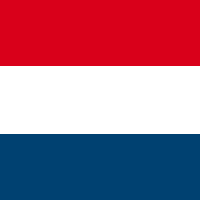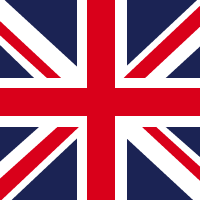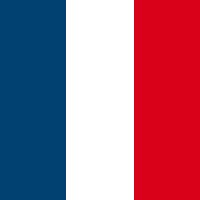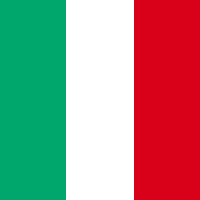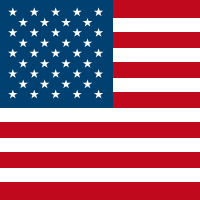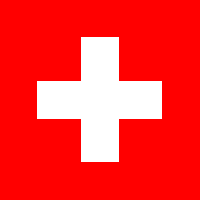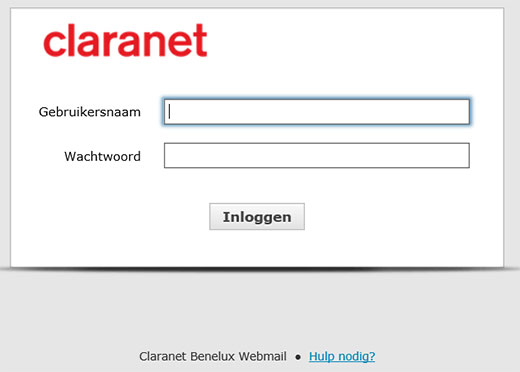 |
Claranet Webmail https://webmail.claranet.nl/ is een applicatie waarmee je overal ter wereld e-mail kunt verzenden en ontvangen.Hoe werkt het?Wanneer iemand je een e-mail stuurt, wordt deze afgeleverd op de server van Claranet. Dit bericht staat daar te wachten tot je het binnenhaalt of leest. Met Webmail kun je de berichten in je mailbox direct lezen op de server van Claranet. Na het lezen met Webmail blijft het bericht op de server staan. Dit betekent dat je dit bericht naderhand altijd nog naar je computer kunt halen en lezen via je e-mailprogramma op je PC. Omgekeerd is het zo dat een bericht dat je reeds hebt opgehaald naderhand niet meer in Webmail beschikbaar is (tenzij je de instellingen in je e-mail programma hebt aangepast). Op de Webmail portal wordt je verzocht gebruikersnaam en wachtwoord, van het e-mail account, in te geven. |
  |
Instellingen - Instellingen GebruikersinterfaceHier kun je de volgende instellingen wijzigen: Taal, Tijdzone, Tijdweergave en Datumnotatie Vernieuwen iedere 1 minuten (standaard) dit is de vernieuwingstijd van je scherm Leesbare datums bij aanvinken geeft dit de volledige datum weer, b.v.: 2017-07-24 Behandel pop-ups als normale vensters kun je in- of uitschakelen Klik op Opslaan om wijziging op te slaan |
 |
Instellingen - Instellingen MailboxweergaveToon voorbeeldvenster staat standaard aangevinkt Markeer voorbeeldberichten als gelezen onmiddellijk (default), na 5 seconden, na 10 seconden, na 20 seconden, na 30 seconden Ontvangstmeldingen standaard staat deze op “negeer verzoek”. Klap alle conversaties uit nooit (standaard), alle conversaties, alleen met ongelezen berichten. Aantal berichten per pagina standaard staat deze op 50, deze waarde kun je maximaal verhogen naar 200. In alle mappen op nieuwe berichten controleren kun je in- of uitschakelen Op nieuwe berichten controleren iedere 1 minuten (default) Klik op Opslaan om wijziging op te slaan |
 |
Instellingen - Instellingen BerichtenweergaveBericht in een nieuw venster openen kun je in- of uitschakelen Toon e-mailadressen met weergavenaam kun je in- of uitschakelen Toon berichten in HTML-opmaak bij aanvinken kun je bij de optie eronder 3 keuzes maken. Externe afbeeldingen weergeven nooit (standaard), van bekende afzenders, altijd Bijgevoegde afbeeldingen onder het bericht weergeven kun je in- of uitschakelen Ga naar volgend bericht na verwijderen of verplaatsen Bij Geavanceerde opties kun je de standaard tekenset wijzigen. Standaard staat deze ingesteld op ISO-8859-1 (West Europees) Klik op Opslaan om wijziging op te slaan |
 |
Instellingen - Instellingen Berichten opstellenIn een nieuw venster bewerken opent een nieuw venster Berichten opstellen in HTML-opmaak alleen bij beantwoorden van HTML-berichten (standaard), Bij Berichten opstellen in HTML-opmaak kun je kiezen of berichten in HTML opmaak worden verzonden. Concept automatisch opslaan: iedere 1 minuten (standaard), nooit, iedere 3, 5 of 10 minuten Vraag altijd een ontvangstbevestiging Hier kun je standaard instellen dat je een leesbevestiging ontvangt (de ontvanger kan dit altijd wel weigeren via zijn mailprogramma) Vraag altijd om een afleveringsbericht Hier kun je standaard instellen dat je een afleverbericht ontvangt (bevestiging dat het bericht op de betreffende mailserver is afgeleverd) Bewaar reacties in de map van het beantwoorde bericht Hier worden beantwoorden berichten niet in de map 'sent' opgeslagen maar in de map waar het bericht zich bevind Bij antwoorden: begin bericht onder het origineel (standaard), het oorspronkelijke bericht niet citeren, begin bericht boven het origineel Berichten doorsturen invoegen (standaard), als bijlage Standaardlettertype voor HTML-berichten: Verdana 10 pt (standaard) keuze uit meerdere lettertypen Standaardactie van [Beantwoord iedereen]-knop: iedereen beantwoorden (standaard), alleen maillijst beantwoorden (indien gevonden) Herinner mij aan vergeten bijlagen kun je in- of uitschakelen Ondertekening automatisch toevoegen: altijd (standaard), nooit, alleen bij nieuwe berichten, alleen bij beantwoorden en doorsturen Plaats ondertekening onder het geciteerde bericht kun je in- of uitschakelen Verwijder oorspronkelijke ondertekening van bericht bij beantwoorden kun je in- of uitschakelen Forceer standaard scheidingsteken in ondertekeningen kun je in- of uitschakelen Controleer spelling voor het versturen van een bericht Hier kun je de spellingscontrole inschakelen Negeer woorden met symbolen kun je in- of uitschakelen Negeer woorden met cijfers kun je in- of uitschakelen Negeer woorden welke volledig uit hoofdletters bestaan kun je in- of uitschakelen Geavanceerde opties Gebruik MIME-codering voor 8-bit karakters Hier kun je de mogelijkheid inschakelen voor MIME codering voor 8 bit karakters Opslaan in de lokale opslag van de browser (tijdelijk) staat standaard aan Klik op Opslaan om wijziging op te slaan |
 |
Instellingen - Instellingen AdresboekStandaard adresboek Persoonlijk adresboek (standaard) Contactpersonen weergeven als Weergavenaam (standard), Voornaam Achternaam, Achternaam Voornaam Sorteer op kolom Achternaam (standaard), Weergavenaam, Voornaam, Achternaam Aantal berichten per pagina 50 (standaard) 200 maximaal Alternatieve e-mailadressen niet gebruiken bij automatisch aanvullen Klik op Opslaan om wijziging op te slaan |
 |
Instellingen - Instellingen Speciale mappenToon echte namen voor speciale mappen uitgeschakeld (standaard) kun je in- of uitschakelen Concepten Drafts (standaard) Hier staan de namen van je mappen Verzonden Sent (standaard) Hier staan de namen van je mappen Spam Junk (standaard) Hier staan de namen van je mappen Prullenbak Trash (standaard) Hier staan de namen van je mappen Archief --- (standaard) Hier staan de namen van je mappen Archief opdelen in Geen (standaard), Jaar (bijv. Archief 2012), Maand (bijv. Archief/2012/06), Afzender e-mail, Originele map Klik op Opslaan om wijziging op te slaan |
 |
Instellingen - Instellingen ServerinstellingenDe onderstaande instellingen kunnen in- of uitgeschakeld worden: Bericht na verwijderen als gelezen markeren aangevinkt (standaard) Bericht niet verwijderen maar als 'te verwijderen' markeren Verwijderde berichten niet tonen Verwijder bericht wanneer verplaatsen naar Prullenbak mislukt Verwijder direct berichten in Spam Prullenbak legen bij uitloggen Postvak In opschonen bij uitloggen Klik op Opslaan om wijziging op te slaan |
 |
Instellingen - Instellingen KalenderStandaard agenda Week (standaard), Dag, Maand, Agenda Tijdsdelen per uur 2 (standaard), 1, 3, 4, 6 Eerste weekdag zondag (standaard), maandag, dinsdag, woensdag, donderdag, vrijdag, zaterdag Eerste uur om weer te geven 00:00 (standaard) t/m 23:00 Werkuren 06:00 – 18:00 (standaard), 00:00 t/m 23:00 Kleuren van afspraken volgens kalender (standaard), volgens categorie, Kalender voor omtrek, categorie voor inhoud, categorie voor omtrek, kalender voor inhoud Instelling standaard herinnering Geen (standaard), bericht, 15 minuten voor (standaard),uren voor, dagen voor, minuten na, uren na, dagen na Maak nieuwe afspraken in Default Nadat een uitnodiging of een bericht update is verwerkt Doe niets (standaard), Verplaats naar prullenbak, Verwijder bericht, Markeer als verwijderd, Verplaats naar… Categorieën Persoonlijk, Werk, Familie, Vakantie, deze zijn hier van kleur en voorkeursnaam te veranderen Klik op Opslaan om wijziging op te slaan |
 |
Instellingen – MappenHier zie je het overzicht van alle mappen. Onderaan het mappenoverzicht kun je een nieuwe map aanmaken, verwijderen of leeg maken. Het percentage icoontje geeft aan hoe vol je mailbox is. Standaard mag je 5000 berichten of 100 Mb opslaan.
Klik op Opslaan om wijziging op te slaan |
 |
Instellingen – IdentiteitenBij het aanklikken van de identiteit kun je de volgende parameters wijzigen: Klik op Opslaan om wijziging op te slaan |
 |
Instellingen – ReactiesHier kun je standaard reacties (antwoorden) aanmaken. Klik op Opslaan om wijziging op te slaan |
 |
Instellingen – AutoresponderHier stel je een “Out of Office” melding in. Handig indien je niet in de gelegenheid bent om je mail direct te beantwoorden. Klik op Opslaan om wijziging op te slaan |
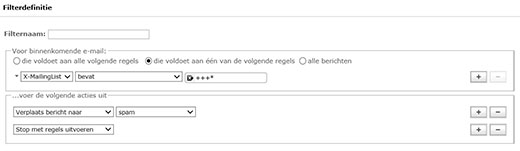 |
Instellingen – FiltersFilters zijn handig als je b.v. een mailtje wil doorsturen op grond van het onderwerp, of wanneer je spam wenst te reduceren. Indien je regels wil aanmaken, of wil inzien wat er allemaal mogelijk is, klik dan onder op het plus icoon om een nieuwe filter regel toe te voegen. Je begint met het aanmaken van een Filternaam. In het linker veld kun je filteren op Onderwerp, Afzender, Ontvanger , …, X-mailinglist en Grootte. Het middelste veld laat de volgende opties zien: Het rechter veld bevat standaard +++* (deze waarde heeft betrekking op de X-mailinglist optie) . Bij het …voer de volgende acties uit gedeelte kun je in het linker veld kiezen uit: verplaats bericht naar, kopieer bericht naar, bericht doorsturen naar, Verstuur een kopie naar, Beantwoord met bericht, Verwijder het bericht, Stuur melding, Bewaar het bericht in postvak IN, stop met regels uitvoeren. Om het filter te testen, kun je het beste de parameter Verplaats bericht naar een map instellen. Klik op Opslaan om wijziging op te slaan |